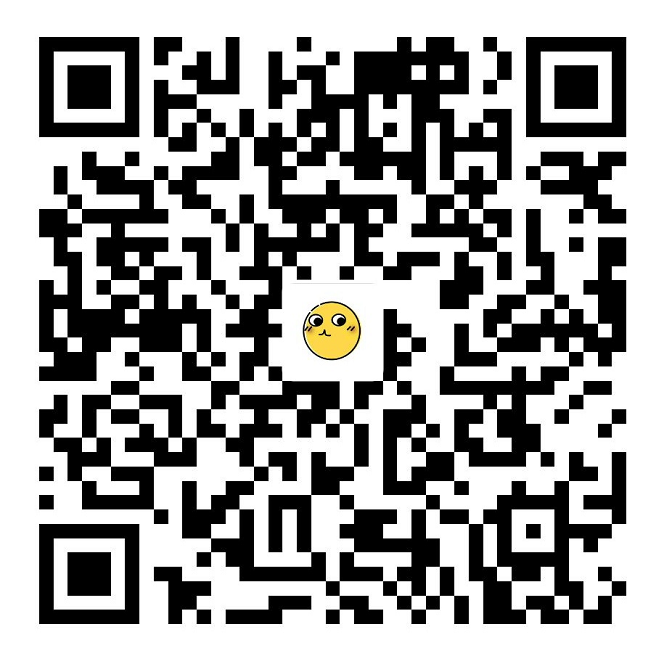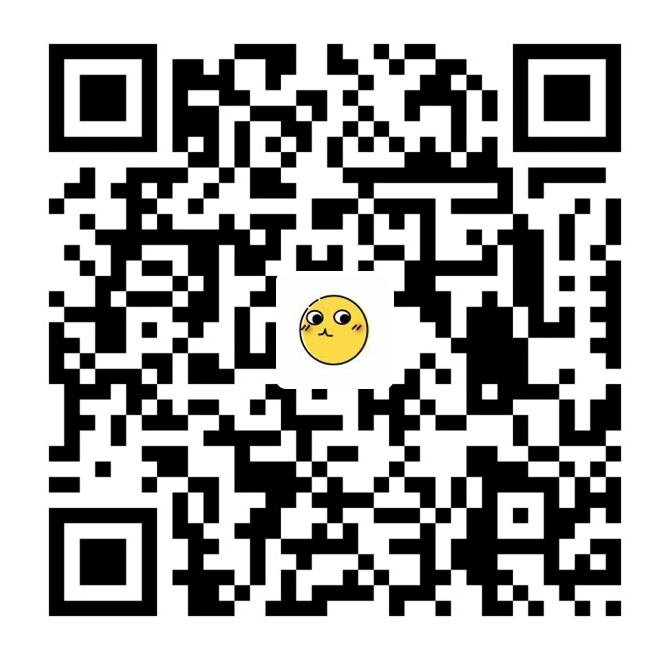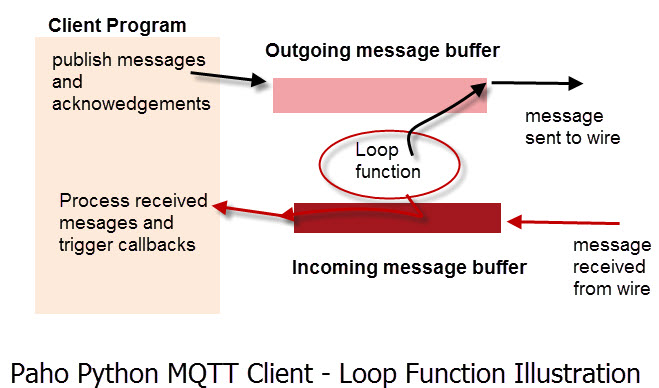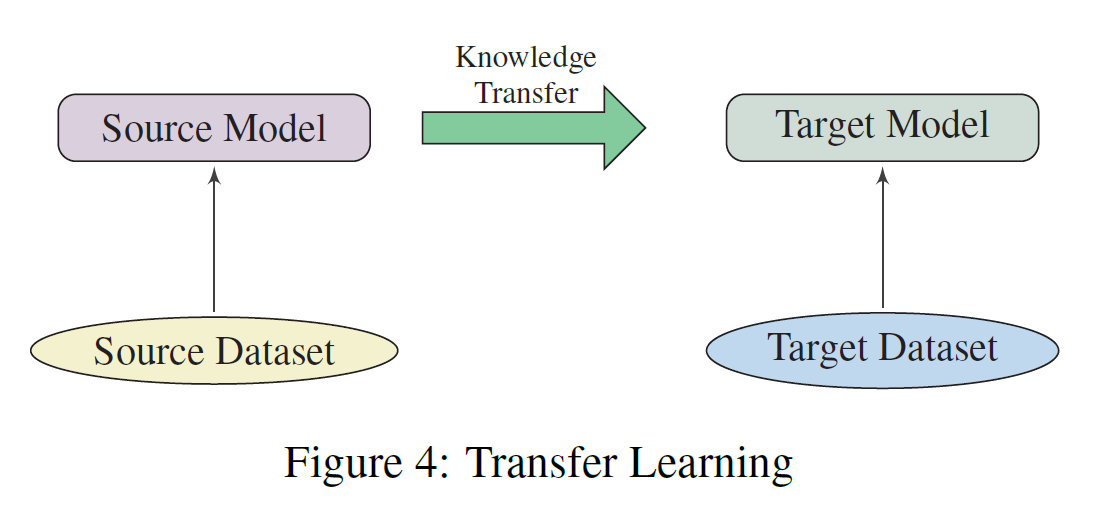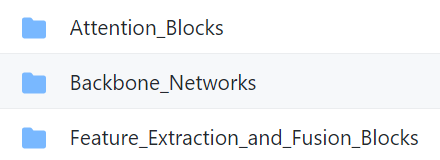使用VS Code的代码片(snippets)以及使用Settings Sync插件同步VS Code的配置
创建Snippets文件
在VS Code可以为每种语言创建Snippets文件:打开File–>Preferences–>User Snippets,Existing Snippets区域显示了已经创建的Snippets文件,点击New Snippets区域的语言可以创建新的Snippets文件。

值得一提的是,对于markdown,VS Code编辑器默认没有开启quickSuggestion,因此即使已准备好markdown.json,仍需在设置中开启quickSuggestion,以便获得快速插入代码片的提示:
打开左下角Manage–>Settings,搜索markdown,找到以下设置项:
选择在settings.json中编辑,将"editor.quickSuggestions": false改为"editor.quickSuggestions": true并保存。
语法结构
可直接参考VS Code官方指南里的Snippets语法。
同步管理
【2021-07-03更新】日前VS Code已推出官方同步方案,可以同步设置、User Snippets和所安装插件。可在设置中开启“Settings Sync”。以下同步方案可以忽略。
有两种方案,第一种:由于VS Code的User Snippets功能只需依赖Snippets文件就可以,Snippets文件位于"C:\Users\user_name\AppData\Roaming\Code\User\snippets",所以可以简单地使用OneDrive来同步,以管理员身份打开CMD,执行:
1 | mklink /d "C:\Users\your_user_name\OneDrive\snippets" "C:\Users\your_user_name\AppData\Roaming\Code\User\snippets" |
第二种,可以使用Settings Sync插件,Settings Sync插件支持同步用户配置、Snippets、扩展及其配置等,很实用。
首先安装Settings Sync插件,重新加载后会进入Settings Sync的配置的界面,点击LOGIN WITH GITHUB,授权GitHub Token和Github Gist Id,并选择新建Gist来存储配置文件。
以后只要使用Shift + Alt + U就可以上传配置;使用Shift + Alt + D就可以下载配置。
在Gist中,有名为cloudSettings Secret的Gist,里面就有所有的配置文件以及Revision信息。
值得注意的是,虽然该插件插件的是Secret Gist,但是只要有Gist ID,所有人还是都可以访问这个Gist的。建议大家千万不要把登录信息放在Snippets中!平时也要注意,代码中不要直接使用明文密码,最起码也用文件读取的方式,安全一些,否则可能不小心就同步到GitHub上去了!
使用VS Code的代码片(snippets)以及使用Settings Sync插件同步VS Code的配置